Localización de Tinder Wrong? Aquí está a solución!
28 de abril de 2022 • Arquivado en: Solucións de localización virtual • Solucións probadas
Tinder, unha das aplicacións de citas máis coñecidas accesibles en iOS e Android, permite aos clientes descubrir as súas coincidencias en función das súas preferencias. A versión gratuíta de Tinder permite ás persoas atopar coincidencias preto da súa localización. Isto implica que terás a opción de ver coincidencias das persoas que viven preto da túa zona. Agora, varios usuarios poden ter preguntas como: Que pasará se Tinder non carga location? ¿É posible cambiar a miña localización en Tinder? Viaxa comigo mentres intento responder a estas e outras preguntas que limitan aos usuarios de Tinder?
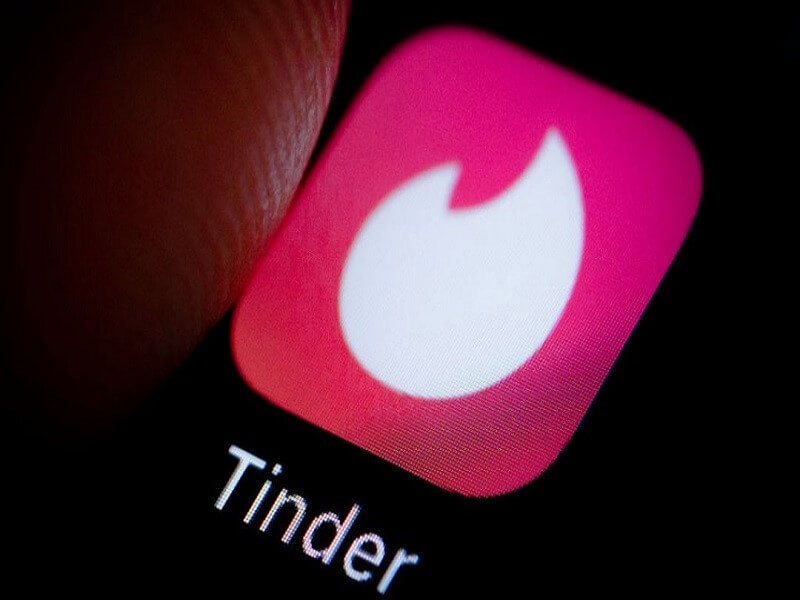
Tinder converteuse nunha aplicación tan ampla que parece que todas as persoas solitarias do mundo (e un puñado de persoas que non están solteiras) a utilizan desde estudantes universitarios que buscan amor fóra do campus ata avós queridos preparados para dar un paso atrás. fóra da cidade e todos por medio. Os individuos están descubrindo compañeiros, citas, compañeiros con vantaxes e cómplices da vida pasando o dedo cara á dereita. En calquera caso, Tinder ten un fallo importante, especialmente para as persoas que viven en áreas urbanas máis pequenas. É totalmente concebible deslizar o dedo na piscina de citas próxima, deixándote varado unha vez máis.
Hai moitas motivacións para mirar fóra da túa área xeral. Cando a escena próxima comeza a ser aburrida, podes optar por facer as túas compras un pouco máis lonxe da casa. Ou, por outra banda, tes intención de viaxar e é encantador coñecer xente nova mentres estás no camiño. Posiblemente te mudes pronto e preferirías familiarizarte máis coa nova escena antes de aterrar. Se hai algún motivo para cambiar a túa localización ou solucionar problemas de localización, atendemos. Todo o que tes que facer é seguir lendo.
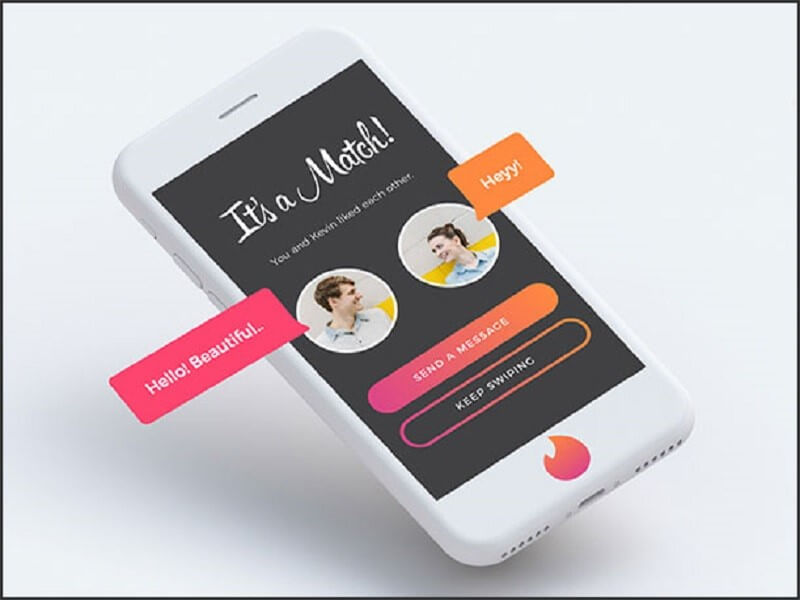
Que é Tinder location?
Do mesmo xeito que algunha outra aplicación que controla a túa localización, Tinder comprende a túa localización mediante o sinal GPS do teu teléfono intelixente. Isto implica que a túa posición actualizarase para reflectir onde estás agora mesmo en calquera momento no que lances a aplicación. Se non abres Tinder, a aplicación non poderá chegar á túa localización (dependendo dos teus permisos).
Cada vez que cambie a túa localización GPS (por exemplo, cando estás de xira), obterás un número de coincidencias máis importante do que fai habitualmente porque Tinder aumenta os "novos usuarios" nunha rexión. Isto fai que sexa máis sinxelo para os turistas ou novos ocupantes descubrir datas potenciais en novos lugares.
Tinder non debería requirir unha presentación. É a aplicación que cambiou para sempre as citas na web para todos os menores de 40 anos e xerou moitos competidores, todos competindo por clientes similares. Tendo todo en conta, é unha fermosa aplicación que fai un gran traballo para descubrir as túas citas.
Unha pregunta prevalece cando falamos da aplicación. A pregunta sempre é se podes cubrir ou cambiar a túa zona en Tinder. Xa que Tinder utiliza a túa zona para axudarche a descubrir datas. A opción de alterar ou ocultar onde a aplicación pensa que estás pode afectar as túas posibles coincidencias de capacidade.

Se nalgún momento fixeches esta pregunta ti mesmo, respaldamos. Vexamos se podes cambiar ou ocultar a túa localización en Tinder.
Tinder tamén utiliza a túa wifi para decidir a túa localización, polo que é especialmente difícil manipular o teu GPS cando utilizas esta aplicación.
Non podes ocultar a túa localización en Tinder. É unha aplicación baseada na localización que utiliza a xeografía e a distancia para ordenar as túas coincidencias probables. Se activas o GPS, utilizará a localización do teu teléfono para rastrexar onde te atopas. Se apaga o GPS, utiliza os datos móbiles que pode acumular. Ademais, se estás a usar wifi, utilizará isto.
Independentemente de se tiñas a opción de ocultar a área de localización de Tinder, a aplicación faría bastante trivial. Neste momento, non terías a capacidade de ver persoas nas túas proximidades en xeral, nin ninguén poderá ver o teu perfil. Por outra banda, pode cambiar a súa localización utilizando unha aplicación de suplantación de GPS. Algúns, a pesar de todo, traballan, mentres que outros non. Como tal, iso pode ser totalmente un éxito ou unha falla.
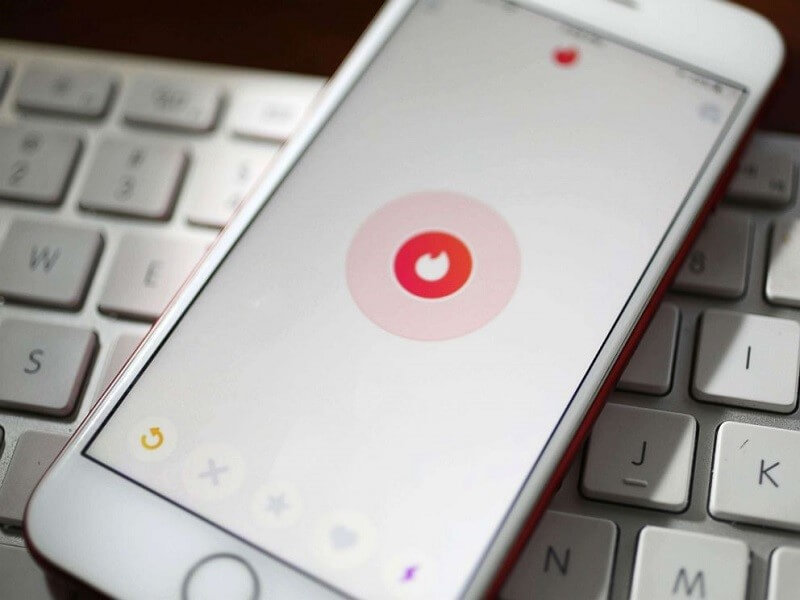
Entón, se precisas ocultar á xente as túas actividades de Tinder, viaxar moito ou buscar coincidencias noutro lugar que non sexa onde te atopas, como o farías?
No caso de que poidas pasar o dedo en lugares novos, Tinder ofréceche a posibilidade de lograr tal fazaña.
Aínda que hai unha forma gratuíta de Tinder, podes mercar unha versión avanzada chamada Tinder Gold ou Tinder Plus. Esta subscrición custaráche uns dólares cada mes. Presentarache Tinder Passport, entre outras deliciosas funcións.
Tinder Passport permíteche cambiar a túa zona no momento que queiras. Por exemplo, se tes a intención de mudarte a outra cidade e necesitas buscar coincidencias antes de chegar. Podes acceder á túa configuración e modificar manualmente a túa área para a túa nova casa destinada a ser.
Para ser un membro subscrito en Tinder, abra a aplicación, seleccione Configuración, nese momento, seleccione Obter Tinder Gold ou plus. A continuación, só introduce os teus datos de pago e goza das novidades destacadas.
Cambiar a túa localización con Tinder Passport é sinxelo:
- Escolle o teu perfil desde Tinder.
- Escolle Configuración e Desliza o dedo ou Localización dependendo do teu teléfono.
- Seleccione "Engadir unha nova localización".
- Cambia a túa zona polo lugar ideal.
- Escolla "Non mostrar a miña distancia se procede".
Aínda que o proceso de determinación da localización é básico, non é precisamente tan directo como Tinder indica. Pode tardar ata 24 horas en aparecer nunha nova busca de área. Polo tanto, no caso de estar fóra por un día, debes planificar ben se queres conseguir unha cita.
Escoller "Non mostrar a miña distancia" pode axudarche a conseguir unha coincidencia en determinadas condicións. No caso de que esteas na casa e necesites ver onde están os clientes de Tinder, por todas partes. Independentemente de se cambia a súa área de busca, a súa localización de residencia non cambiará. Polo tanto, se estás en Nova York e buscas en Texas, dirá que estás a mil millas de distancia. Calquera persoa que pase o dedo darase conta de que está a usar Passport e probablemente non vaia deslizarse cara atrás.
Se viaxas por pracer ou por traballo e necesitas descubrir datas próximas nas comunidades urbanas que visitas, non tes que escoller "Non mostrar a miña distancia". Se tes o GPS funcionando no teu dispositivo, Tinder localizará onde estás e revelará a verdadeira separación entre ti e a túa parella. Acabo de intentar isto unhas cantas veces, pero pareceu funcionar ben.
Ese atraso merece lembrar, porén. Como mencionei anteriormente, é posible que teñas que esperar polo menos 24 horas para aparecer nas buscas locais antes de que o teu perfil comece a aparecer na túa nova área. Non obstante, deberías ver as partidas locais de inmediato e ter a opción de pasar o dedo como de costume. Se pasas o dedo cara á dereita, esa partida terá a oportunidade de ver a túa zona. Se a túa localización se actualizou ou aínda non, é posible que a distancia se informe incorrectamente.

Que tipo de localización incorrecta de tinder atopas?
Hai bastantes problemas relacionados coa localización que probablemente xurdan en Tinder. Abaixo amósanse algúns dos problemas.
- Tinder Non se pode acceder á túa localización.
- A localización de Tinder non cambiará, non importa onde vaias.
- Os usuarios que vexo están lonxe da miña localización.
- Localización incorrecta de Tinder
- Tinder non cargará a localización
- Tinder non carga a localización
Como corrixir a localización incorrecta de Tinder?
Para solucionar problemas relacionados coa localización en Tinder, hai algunhas solucións posibles que podes probar.
- Reinicia a túa aplicación/teléfono intelixente: o primeiro que debes probar cando tes problemas coa túa localización é reiniciar a aplicación. Se os problemas persisten, pode continuar e reiniciar o dispositivo.
- Use un software de falsificación: outra posible solución para resolver problemas relacionados coa localización en Tinder é o uso de software de falsificación. A continuación móstranse os pasos a seguir para usar software de falsificación.
Para usuarios de Android
- Asegúrate de descargar calquera software falsificado (gratuíto ou de pago) de Google Play Store.
- Cando vaias á configuración do programador, busca Permitir localizacións simuladas e tócao.
- Escolla a aplicación que controla as áreas simuladas desde a configuración.
- Finalmente, execute a aplicación, modifique a área á súa elección e toque Gardar.
Unha vez que se complete o procedemento, a área seguirá sendo o que a definiu, excepto se a desactiva no caso de que prefire eliminar a aplicación, desactive a localización simulada da configuración do programador antes de eliminar a aplicación para manter o teléfono intelixente. de quedar atrapado no lugar seleccionado anteriormente.
Para usuarios de iOS
- Conecta o teu iPhone/iPad á aplicación
Por riba de todo, asocia o teu iPhone/iPad ao PC e inicia a caixa de ferramentas Dr.Fone nel. Podes activar a función "Localización virtual" desde a súa páxina de inicio. Isto mostrará a interface da aplicación Localización virtual na pantalla. Acepta os seus termos e fai clic no botón "Iniciar" para comezar.
- Teletransportarse a unha nova área
Na pantalla aparecerá unha función que semella un mapa. Para reproducir unha zona falsificada de Tinder, vai ao "Modo de transporte".
Cando entras na nova zona, acompáñaa un alfinete.
Agora terías a opción de modificar o alfinete e premer en "mover agora" para axustar a túa área. A súa área agora sería alterada no dispositivo, e tamén será visible na interface de Dr.Fone . Para comprobalo, tamén pode abrir a aplicación GPS (Maps ou Google Maps) no seu iPhone e ver se cambiou a súa localización.
Método de Facebook: Tinder está fusionado coa túa conta de Facebook e, polo tanto, require Facebook para os teus datos esenciais, por exemplo, idade, nome e área. Dado que Tinder non che permitirá actualizar facilmente usando a aplicación, terás que axustar a túa área de Facebook para actualizar a túa área de Tinder.
- Fai clic na aplicación de Facebook para abrir. Busca a aplicación de Facebook no teu teléfono móbil. É a imaxe azul coa pequena letra branca "f" nela. Toca para abrir.
- Explora a páxina Acerca de. Toca o teu nome situado na barra de ferramentas de cabeceira. Serás levado á túa liña de tempo ou muro.
Toca a pestana Acerca de directamente debaixo da túa foto de perfil e dirixirase á túa páxina.
- Consulta os lugares nos que viviches. Un dos datos do teu perfil é da túa cidade actual. Busca "Live in" e fai clic nel. Serás levado á zona "Lugares que viviches". Aparecerán a túa cidade actual, un vello barrio e os distintos lugares que viviches.
- Incorporar a cidade. Nos datos actuais da cidade, toca a interface "Engadir cidade". Aparecerá outra pantalla para esta ocasión ou historia para introducir. Este é o lugar onde seleccionas a túa nova área e todos os datos esenciais que a acompañan.
Introduza a localización e rexión da súa nova área e prema o botón "facer" na base. A túa nova área incorporarase e rexistrarase co teu historial e perfil.
- Sae de Facebook. Xogas a esta actividade tocando a icona Atrás ou Inicio do teu teléfono móbil.
Executar Tinder. Busca a aplicación no teu móbil; é a imaxe de lume laranxa. Toca o símbolo para iniciar Tinder.
Conclusión
Creo que este artigo vai axudarche moito a resolver os problemas relacionados coa localización que tes que enfrontar en Tinder. Non dubide en contactar connosco se tes preguntas ou suxestións.
Tamén che pode gustar
Localización virtual
- GPS falso nas redes sociais
- Localización falsa de Whatsapp
- GPS mSpy falso
- Cambiar a localización da empresa de Instagram
- Establece a localización de traballo preferida en LinkedIn
- GPS Grindr falso
- Falso GPS Tinder
- GPS falso de Snapchat
- Cambiar a rexión/país de Instagram
- Localización falsa en Facebook
- Cambiar a localización na bisagra
- Cambiar/Engadir filtros de localización en Snapchat
- GPS falso nos xogos
- Flg Pokémon go
- Joystick de pokemon go en android sin root
- os ovos para incubar en pokemon van sen andar
- GPS falso en pokemon go
- Falsificación de Pokémon Go en Android
- Aplicacións Harry Potter
- GPS falso en Android
- GPS falso en Android
- GPS falso en Android sen rootear
- Cambio de localización de Google
- Falsa o GPS de Android sen Jailbreak
- Cambiar a localización dos dispositivos iOS

Selena Lee
editor xefe